نسيم الليل
كاتب جيد جدا
- إنضم
- 29 يناير 2020
- المشاركات
- 1,313
- النقاط
- 871

هل فوجئت عند فتح الكمبيوتر بأن الشاشة أصبحت مائلة للاصفرار، أو تحولت إلى اللون الأصفر بعد الترقية إلى نظام تشغيل ويندوز 10 أو بعد تحديثه؟ إذاّ أنت لست وحدك، فعدد كبير من مستخدمي نظام تشغيل ويندوز يبحثون عن حل مشكلة اصفرار شاشة الكمبيوتر على مختلف المدونات التقنية المتخصصة.
هناك العديد من الأسباب التي قد تؤدي إلى اصفرار شاشة الكمبيوتر، بعضها خاص بمكونات الكمبيوتر نفسها والبعض الآخر خاص بنظام التشغيل أو بملفات تشغيل بطاقة الرسوميات، وبتعدد الأسباب تتعدد أساليب حل مشكلة اصفرار شاشة الكمبيوتر وفي هذا المقال نستعرض مختلف الطرق والأساليب التي يمكن من خلالها التخلص من هذه المشكلة للأبد.
حل مشكلة اصفرار شاشة الكمبيوتر
الحل من خلال الهاردوير
قبل أن تتجه إلى حل مشكلة اصفرار شاشة الكمبيوتر بالتعديل على إعدادات نظام التشغيل، عليك أولاً أن تقوم بمجموعة من الخطوات التي يمكن من خلالها التأكد مما إن كان سبب المشكلة يتعلق بمكونات الكمبيوتر ذاتها، كما يمكن من خلالها علاج المشكلة أيضاً.
اقرأ أيضاً: تثبيت الويندوز من الفلاش
جدير بالذكر أن هذه الخطوات تتعلق أكثر بالحواسيب المكتبية والتي تعتمد على التوصيلات والكابلات وبالطبع على شاشة خارجية.
- تأكد أولاً من كابلات التوصيل بين الكمبيوتر والشاشة موضوعة ومثبتة بشكل صحيح سواء في طرف الكمبيوتر أو طرف الشاشة، فكثيراً ما يكون سبب اصفرار الشاشة أو تغير لونها يرجع إلى عدم وضع وتثبيت الكابلات بشكل صحيح.
- تأكد من أن كابلات توصيل الشاشة والكمبيوتر سليمة، خاصة وإن كنت من محبي تربية الحيوانات الأليفة التي تتعامل مع مختلف الكابلات كونها ألعاب قابلة للمضغ، لذا تأكد من أن الكابلات سليمة وقم بتغييرها في حالة ما إن اكتشفت أي قطع أو التواء قوي
- قد يكون السبب في الشاشة نفسها، ففي حالة ما إن كانت الشاشة CRT قديمة فربما قد آن أون تغييرها، أما في حالة ما إن كانت الشاشة LCD فتأكد من تاريخ إنتاجها فبعض الشاشات بمرور الوقت تحتاج إلى إعادة تعيين الألوان مرة أخرى وهو ما يمكن تعديله ببساطة بالضغط على زر Degauss الموجود في الشاشة نفسها
- قد يكون سبب المشكلة في بطاقة الرسوميات حيث تتعرض البطاقات أحياناً للاهتزاز مع حركة الحاسوب، لذا قم بفتح الحاسوب وتأكد من أن بطاقة الرسوميات مثبتة في مكانها وهذا بالطبع في حالة ما إن كنت تعتمد على بطاقة رسوميات مستقلة منفصلة غير مدمجة باللوحة الأم للحاسوب
قد تساعد الخطوات السابقة على حل مشكلة اصفرار شاشة الكمبيوتر وفي حالة ما لم تمكنك هذه الخطوات من علاج المشكلة فقد يكون السبب متعلقاً بنظام التشغيل أو بملفات تثبيت وتشغيل بطاقة الرسوميات، وهو ما يمكن حله من خلال الخطوات التالية.
الحل من خلال إعدادات نظام التشغيل
وضع Night Light
- قم بالضغط على أيقونة البحث أو Type here to search على يسار شريط المهام في نظام تشغيل ويندوز 10
- قم بكتابة Display في صندوق البحث
- قم باختيار Change display settings من النتائج التي ستظهر في البحث لتصل إلى إعدادات الشاشة
- أسفل السطوع ستجد وضع Night Light قم بالضغط على الأيقونة بأسفله لإيقاف تفعيله في حالة ما إن كان مفعلاً
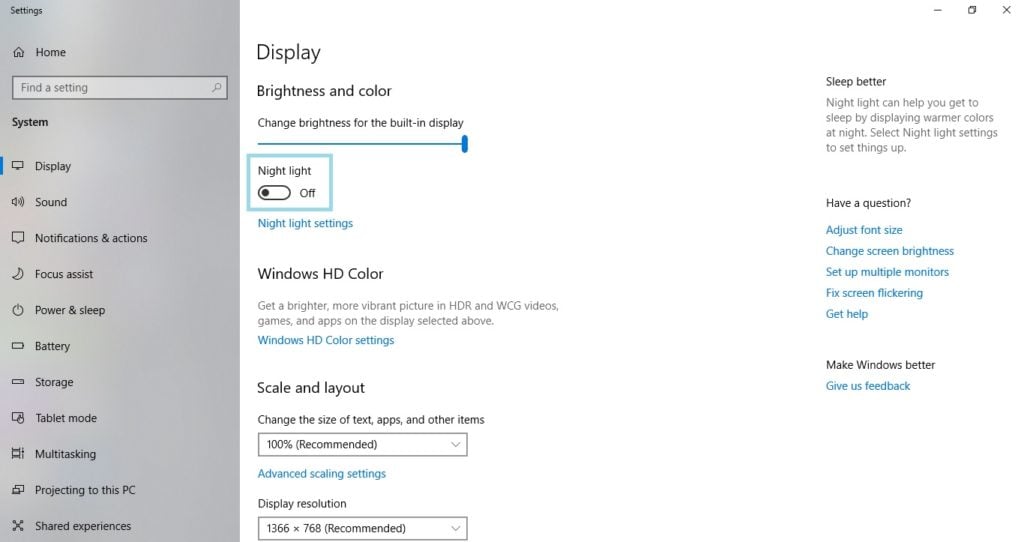
- في حالة ما لم تتمكن من حل مشكلة اصفرار شاشة الكمبيوتر بهذه الطريقة فقم بتجربة الطريقة التالية
إضافة إعدادات ألوان افتراضية جديدة
- البحث عن إعدادات الألوان
قم بالضغط على مربع البحث في شريط المهام ثم قم بكتابة color management - فتح إعدادات الألوان
من النتائج التي ستظهر قم بالضغط على Color Management لتظهر النافذة التي في الصورة - اختيار الشاشة المفعلة
قم باختيار شاشتك من القائمة المنسدلة بالأعلى - أولى خطوات تعديل الإعدادات
قم بوضع علامة على عبارة Use my settings for this is device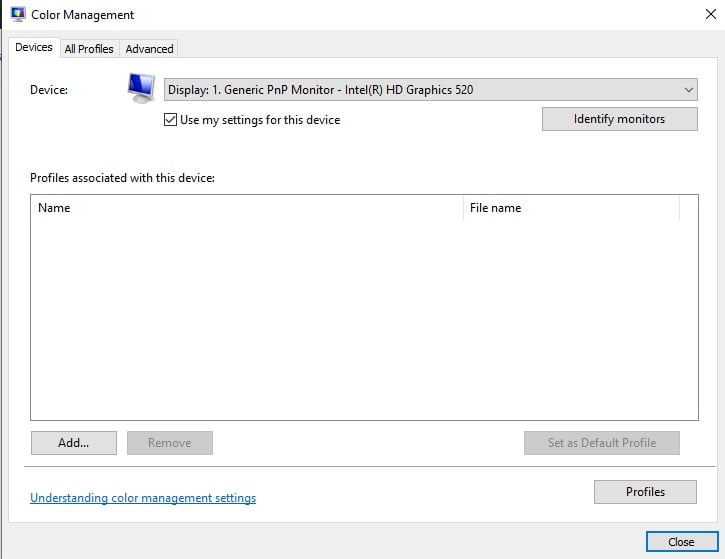
- فتح قائمة إضافة إعدادات ألوان جديدة
قم بالضغط على زر Add أسفل المربع الفارغ لتظهر لك نافذة جديدة كالتي في الصورة - إضافة إعدادات ألوان جديدة
من النتائج التي ستظهر قم بالضغط على sRGB virtual device model profile ثم قم بالضغط على OK لتعود للنافذة السابقة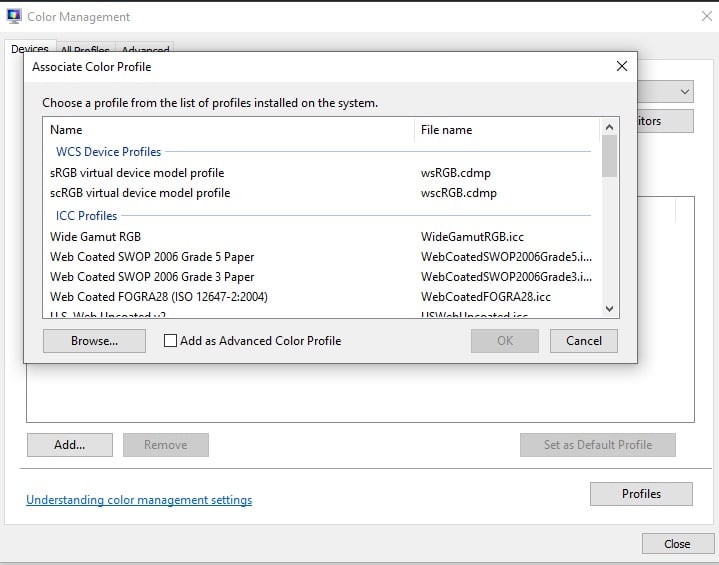
- الانتهاء من إضافة إعدادات الألوان
قم بالضغط على sRGB virtual device model profile في نافذة Profiles associated with this device ثم قم بالضغط على Set as Default Profile ثم Close
- حل المشكلة
على الأغلب ستكون قد تمكنت من حل مشكلة اصفرار شاشة الكمبيوتر من هذه الخطوة وخاصة لو كان السبب في إعدادات نظام التشغيل، اما لو لم يكن السبب في نظام التشغيل فهناك سبل أخرى يمكن من خلالها حل المشكلة
التعديل على إعدادات الألوان من بطاقة الرسوميات
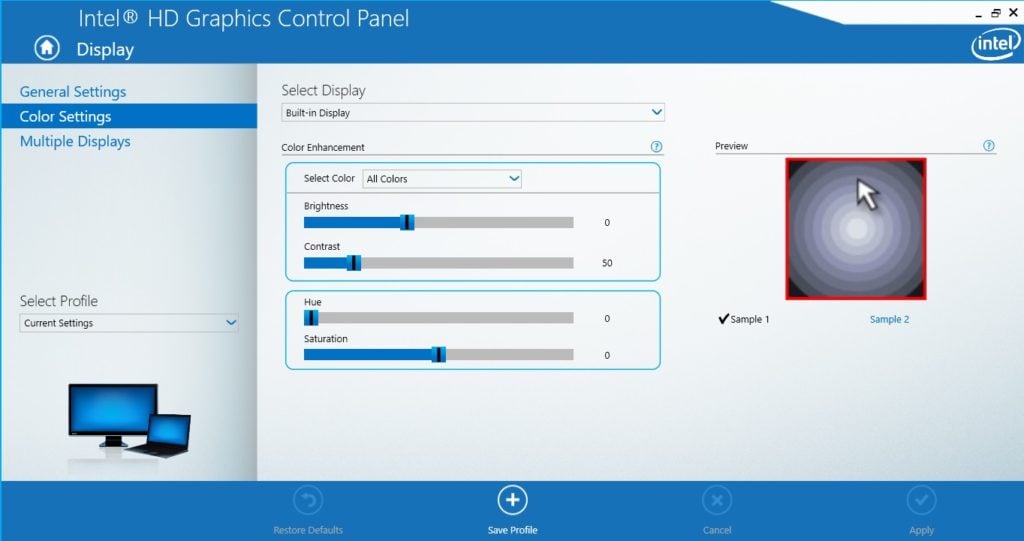
يمكن أيضاً حل مشكلة اصفرار شاشة الكمبيوتر من خلال إعدادات بطاقة الرسوميات في حالة ما لتكن قد ساعدتك الخطوات السابقة بالفعل على حل المشكلة، ويمكنك التوجه إلى إعدادات بطاقة الرسوميات من خلال الضغط بزر الماوس الأيمن على سطح المكتب ثم اختيار الإعدادات طبقاً لبطاقة الرسوميات الخاصة بك، ففي حالة بطاقات إنتل على سبيل المثال، قم باختيار Display ثم Color Enhancement ثم قم باستعادة الإعدادات الافتراضية للألوان.
تحديث ملفات محرك بطاقة الرسوميات
أحياناً ما تتسبب ملفات تثبيت وتشغيل بطاقات الرسوميات في عدد من المشكلات في حالة قدمها أو تلفها، لذا يجب تحديثها بين الحين والآخر، ويمكن تحديث هذه الملفات من خلال الموقع الرسمي الخاص بالشركة المطورة لبطاقة الرسوميات أو من خلال أي من التطبيقات التي تقوم بالبحث عن الملفات التالفة والتي تتطلب التحديث لتقوم بتحديثها ومن بينها تطبيق Driver Booster على سبيل المثال.
اقرأ أيضاً: تعرف على كرت شاشة rtx 2060
من خلال كافة السبل والطرق التي ورد ذكرها خلال هذا المقال ستكون قد تمكنت من حل مشكلة اصفرار شاشة الكمبيوتر أما في حالة استمرار المشكلة فعليك أن تقوم بمراجعة المتخصصين فعلى الأغلب قد يكون السبب متعلق بتلف ما في الشاشة أو بطاقة الرسوميات.
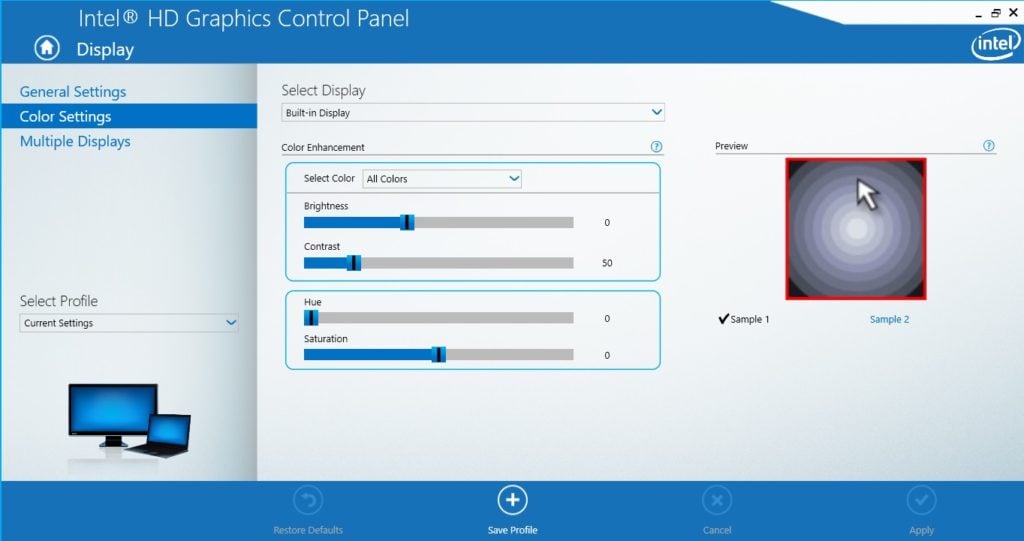
يمكن أيضاً حل مشكلة اصفرار شاشة الكمبيوتر من خلال إعدادات بطاقة الرسوميات في حالة ما لتكن قد ساعدتك الخطوات السابقة بالفعل على حل المشكلة، ويمكنك التوجه إلى إعدادات بطاقة الرسوميات من خلال الضغط بزر الماوس الأيمن على سطح المكتب ثم اختيار الإعدادات طبقاً لبطاقة الرسوميات الخاصة بك، ففي حالة بطاقات إنتل على سبيل المثال، قم باختيار Display ثم Color Enhancement ثم قم باستعادة الإعدادات الافتراضية للألوان.
تحديث ملفات محرك بطاقة الرسوميات
أحياناً ما تتسبب ملفات تثبيت وتشغيل بطاقات الرسوميات في عدد من المشكلات في حالة قدمها أو تلفها، لذا يجب تحديثها بين الحين والآخر، ويمكن تحديث هذه الملفات من خلال الموقع الرسمي الخاص بالشركة المطورة لبطاقة الرسوميات أو من خلال أي من التطبيقات التي تقوم بالبحث عن الملفات التالفة والتي تتطلب التحديث لتقوم بتحديثها ومن بينها تطبيق Driver Booster على سبيل المثال.
اقرأ أيضاً: تعرف على كرت شاشة rtx 2060
من خلال كافة السبل والطرق التي ورد ذكرها خلال هذا المقال ستكون قد تمكنت من حل مشكلة اصفرار شاشة الكمبيوتر أما في حالة استمرار المشكلة فعليك أن تقوم بمراجعة المتخصصين فعلى الأغلب قد يكون السبب متعلق بتلف ما في الشاشة أو بطاقة الرسوميات.

